
デザインするとき、多くの場合、2 つ以上のグラフィックを 1 つの全体的なグラフィックに結合する必要があります。この記事は、AI 2021 でのグラフィックの結合に関する詳細なチュートリアルを提供するために、PHP エディターの Strawberry によって書かれました。設計プロセスを合理化し、シームレスなグラフィックを作成したいと考えている AI ユーザー向けに、このチュートリアルでは段階的なガイダンスを提供します。このチュートリアルの手順に従うことで、ユーザーは形状を簡単に結合して、必要なカスタム形状やデザインを取得できるようになります。
ステップ1: まず、[角丸長方形ツール]を使用して、サイズの異なる2つの角丸長方形を描画します(図を参照)。
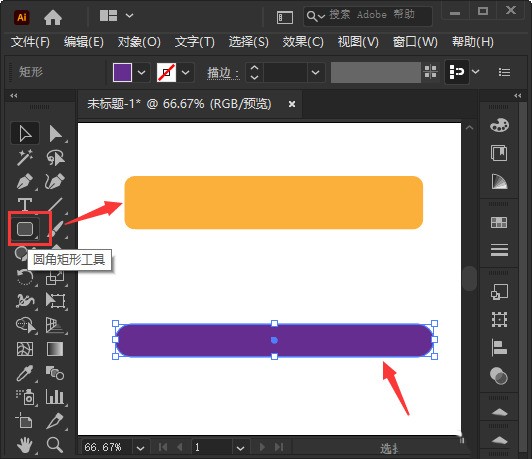
ステップ 2: 次に、紫色の角丸長方形をオレンジ色の図形の上に重ね、中央揃えに設定します (図を参照)。

ステップ 3: 次に、2 つの図形を一緒に選択し、[SHIFT+CTRL+F9] を押してパスファインダー パネルを開きます (図を参照)。
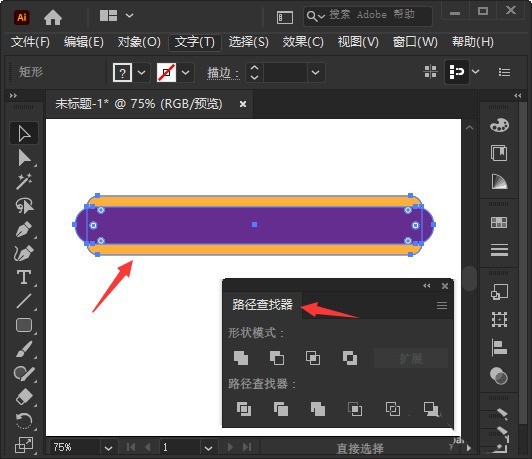
ステップ 4: 次に、パス ファインダー パネルの [単位] をクリックして、2 つの形状を 1 つにマージします (図を参照)。
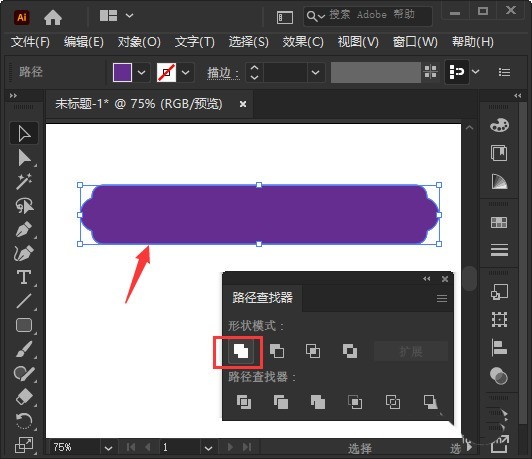
ステップ 5: 結合されたシェイプを選択し、塗りつぶしとストロークの色をそれぞれ変更し、ストロークを [3pt] のサイズに調整します (図を参照)。

ステップ 6: 最後に、2 つの角丸長方形が新しい形状に結合されていることがわかります (図を参照)。

以上がAI2021_AI2021 で 2 つのグラフィックを 1 つのグラフィックに結合する方法 2 つのグラフィックを 1 つのグラフィックに結合するチュートリアルの詳細内容です。詳細については、PHP 中国語 Web サイトの他の関連記事を参照してください。